As imagens podem ser autônomas. Mas, às vezes, você precisa combinar várias imagens em um único arquivo PDF e salvá-lo ou compartilhá-lo. Por exemplo, você pode tirar fotos de um quadro branco em sala de aula e usar uma das ferramentas abaixo para converter essas imagens múltiplas em um arquivo PDF.
Arquivos PDF são comuns e você pode usá-los em qualquer plataforma. É por isso que saber como converter imagens JPEG ou PNG em PDF rapidamente pode ser útil. Vamos explorar algumas das maneiras mais fáceis de criar um arquivo PDF a partir de várias imagens.
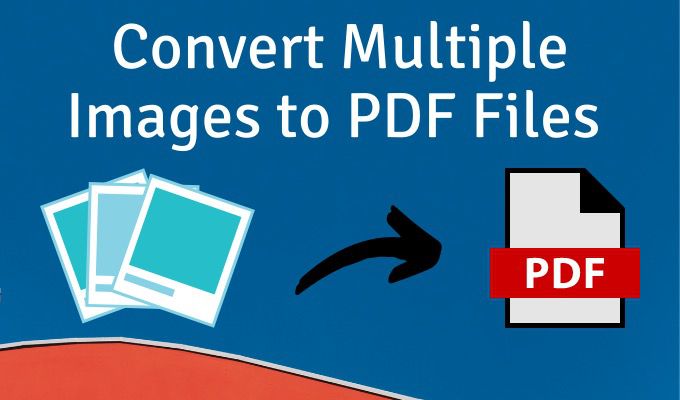
Use a impressora PDF no Windows
O Microsoft Print to PDF é uma ferramenta nativa do Windows. É uma impressora virtual acessível a partir de todos os aplicativos que possuem a função Imprimir. Vamos tentar em uma pasta de imagens.
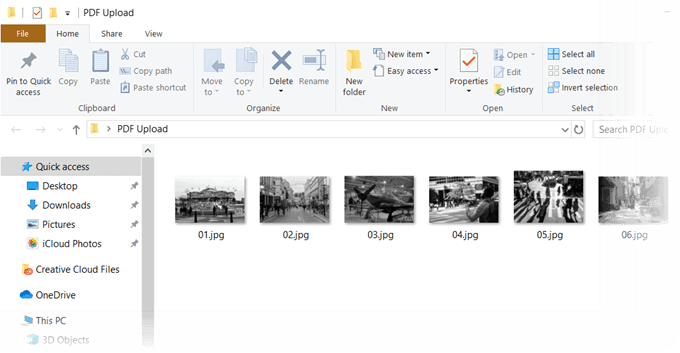
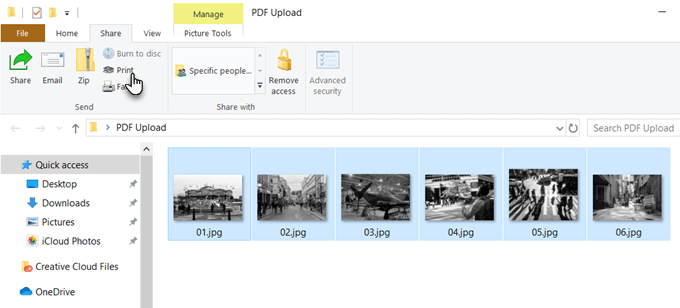
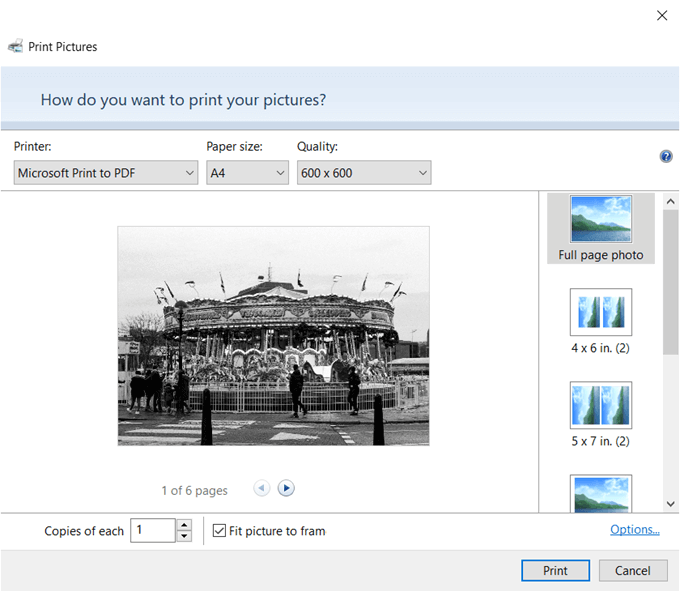
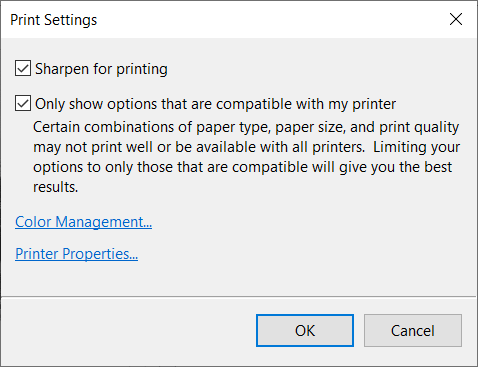
Use o Microsoft Word
A conversão para PDF também faz parte do Microsoft Office e pode ajudá-lo a exportar documentos do Office em formato PDF com um clique. O Microsoft Word também pode ajudá-lo a criar o layout de suas imagens de maneiras criativas e, em seguida, exportá-lo como um arquivo PDF.
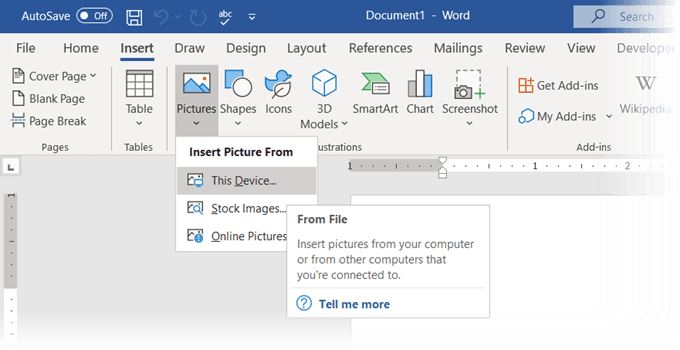
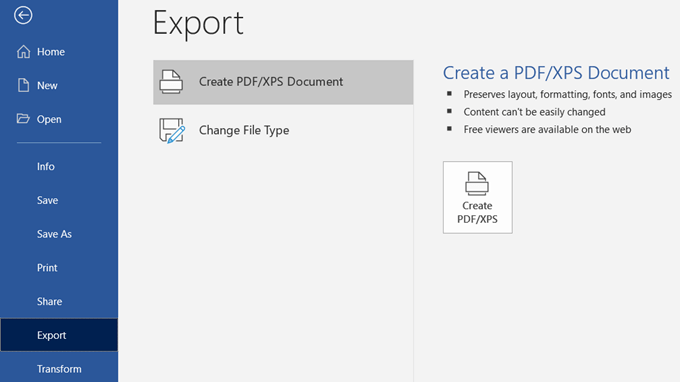
Você sabia que pode até use o Microsoft Word para proteger com senha um documento PDF?
Use uma imagem online para conversor de PDF
O formato PDF é um formato universal, assim como as muitas ferramentas que o suportam. Você encontrará muitos conversores de arquivos gratuitos e pagos online e quase todos eles lidam com PDF.
Aqui estão três que podem converter várias imagens em arquivos PDF com um clique.
JPG para PDF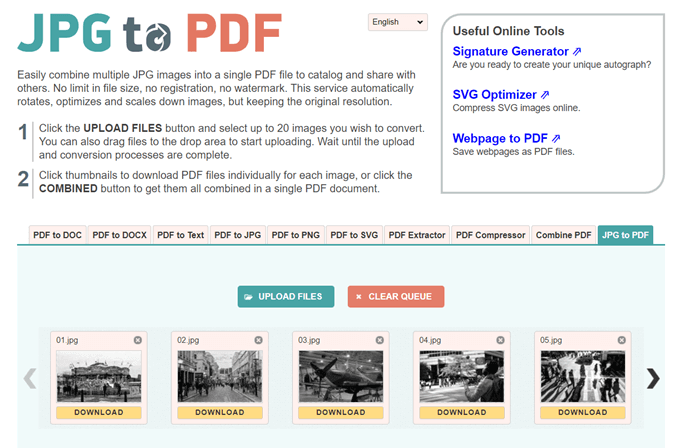
JPG para PDF é uma pequena ferramenta de conversão de PDF que não forçar uma marca d'água ou qualquer outra restrição para você. Arraste e solte ou faça upload de 20 imagens em um lote. Não há limites de tamanho de arquivo para que você possa fazer upload de quantas imagens quiser.
Não comprimir as imagens você carrega. Antes de converter os arquivos, você pode usar as ferramentas de edição para girar, otimizar ou reduzir as imagens. Baixe os arquivos PDF individualmente para cada imagem ou clique no botão COMBINADOpara obter todos eles em um único documento PDF.
Eu amo PDF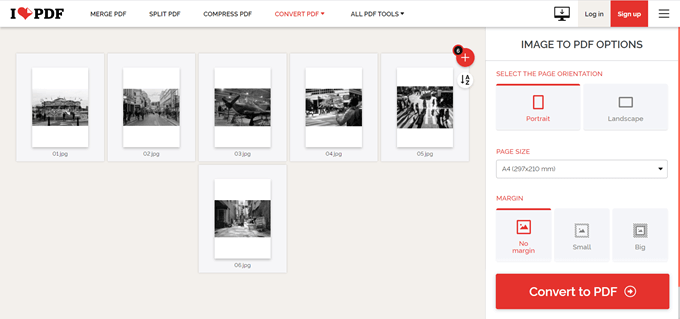
Este é outro utilitário simples de JPG para PDF que oferece mais algumas opções para trabalhar. Você pode definir uma orientação, usar três tamanhos de página típicos e finalizá-la com uma margem.
Depois de converter as imagens em um arquivo PDF, baixe-o diretamente para sua área de trabalho ou mantenha-o em uma pasta do Google Drive ou Dropbox. Compartilhe o arquivo com seus amigos de suas contas na nuvem ou use o link compartilhável.
O servidor apaga todos os arquivos armazenados após duas horas.
Doces de PDF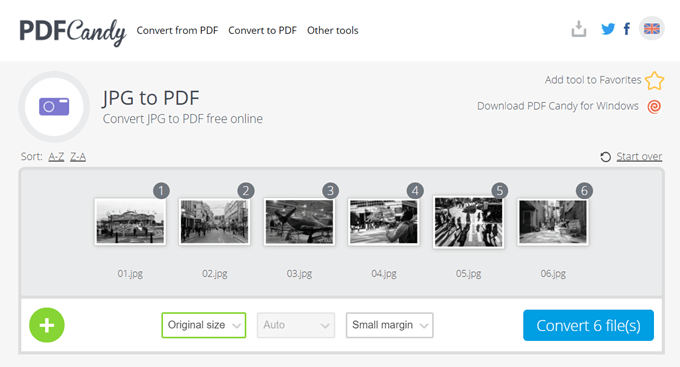
Quer um canivete suíço para todos os seus Precisa de PDF? O PDF Candy tem várias ferramentas para lidar com arquivos PDF. O JPG para PDF é uma das opções.
O PDF Candy é seguro, e o site diz que nenhum arquivo está armazenado em seus servidores. Cada ferramenta é gratuita e sem quaisquer restrições, limitações ou obstáculos ocultos. Há um software PDF Candy para Windows que você pode baixar e usar offline.
Observação:surpreendentemente, o Conversor de JPG para PDF on-line da Adobe não permite que você envie mais de uma foto e converta-a em PDF.
Use uma extensão do Chrome
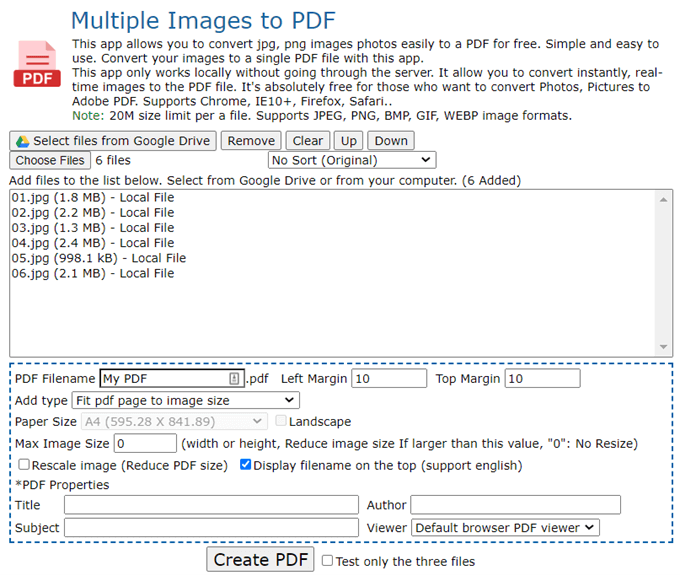
Existem algumas extensões do Chrome que também podem fazer o trabalho. Várias imagens para PDF é uma extensão do Chrome que não passa por um servidor com suas imagens PNG e JPG antes de convertê-las em PDF.
A extensão é um frontend para o site que faz o conversão. Como você pode ver na tela acima, existem alguns parâmetros de arquivo que você pode controlar. Por exemplo, você pode redimensionar a imagem e reduzir o tamanho do arquivo PDF.
Existe um limite de tamanho de 20 MB por arquivo. A ferramenta online pode lidar com os formatos de imagem JPEG, PNG, BMP, GIF e WEBP.
Use o Adobe Acrobat para criar arquivos PDF pesquisáveis
Se você tiver o Adobe Acrobat DC instalado em seu computador, terá uma opção poderosa em suas mãos. Adobe Acrobat é um software pago e vem com outros recursos.
O Acrobat permite que você corrija e aprimore imagens antes de criar o PDF. Você pode usar o reconhecimento de texto para criar arquivos PDF pesquisáveis a partir de digitalizações de arquivos de imagem e imagens do quadro branco.
Mas criar um PDF é um processo simples de três etapas:
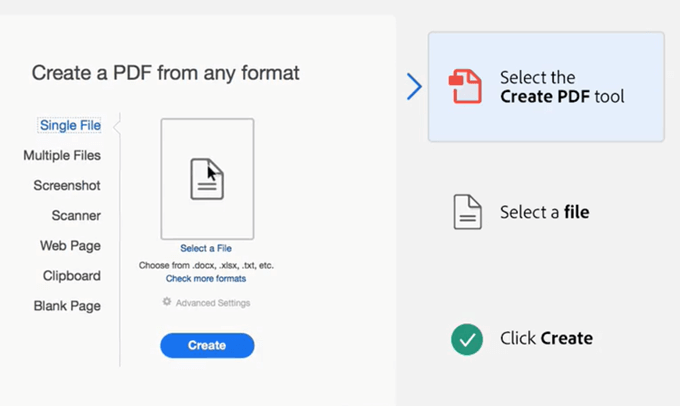
O Adobe Photoshop também pode criar arquivos PDF de várias páginas em um instante, mas você pode reservar essa solução para trabalhos especializados.
Coloque arquivos PDF com várias imagens para usos criativos
Não adianta converter várias imagens em um arquivo PDF. Isso só vai aumentar o inchaço. Mas o que você pode fazer é usar esse formato para alguns usos criativos.
Pense em usos mais criativos do uso de imagens com o formato PDF e nos informe abaixo.